Win10技術預覽版發布至今已有一段時間,大家用的還順手嗎?最近有國外用戶,提供了一則在Win10中替換使用舊版任務管理器的方法。當然,並不是說舊版任務管理器更好,這裡只是通過替換任務管理器的過程,向新手朋友們提供一種替換調試Windows系統程序的簡單方法。下面一起來看看。
1、首先下載從Win10的boot.wim文件中提取出來的經典任務管理器程序(已包含後面將用到的注冊表文件,點擊下載),當然也可以使用GImageX等工具自行提取。
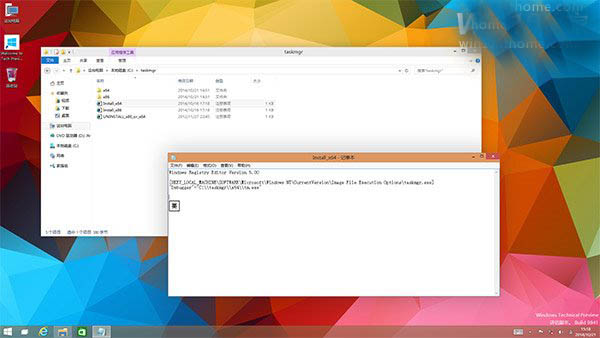
2、將下載好後的“taskmgr文件夾”解壓存放到系統分區根目錄下,比如“C:\taskmgr”。因為注冊表文件中指定了相應的文件路徑,所以必須放在“C:”下面。當然大家也可以嘗試著自行修改。導入後,注冊表內容如下圖所示。
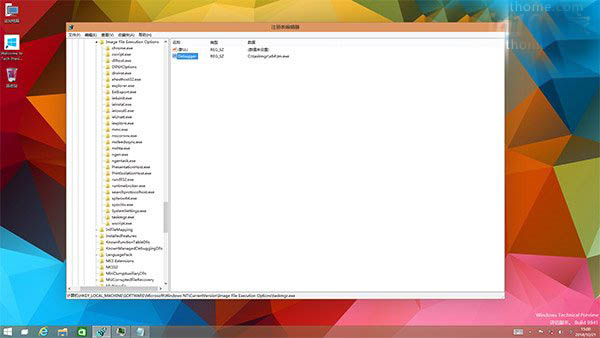
3、確定你正在使用的操作系統版本為x86還是x64,然後選擇相應的注冊表文件,雙擊運行。將此注冊表信息導入到當前系統後,就可以看到經典的任務管理器了(這裡必須使用管理員身份打開注冊表編輯器)。
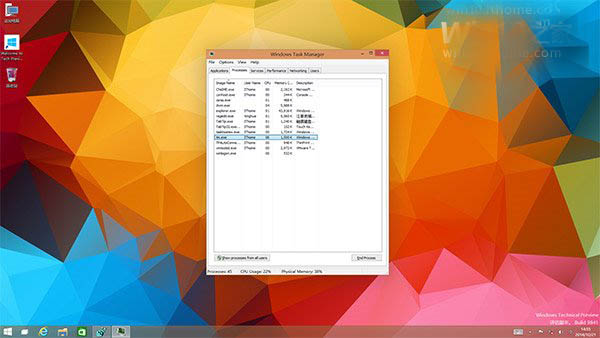
4、不需要進行重啟,只需要按下“Ctrl+Shift+Esc”組合鍵或直接在任務欄上點擊右鍵,選擇“任務管理器”,就可以看到經典風格的任務管理器了。要還原,也很簡單,只需雙擊文件夾中自帶的“UNINSTALL_x86_or_x64.reg”文件即可。
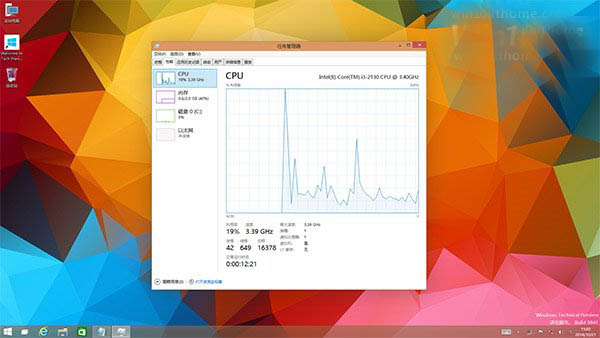
實現方法:這裡其實是使用了一個非常著名的IFEO調試器方法,它可以在某個程序運行的狀態下,直接使用注冊表中添加的程序信息對其進行替換和調試。在“HKEY_LOCAL_MACHINE\SOFTWARE\Microsoft\Windows NT\CurrentVersion\Image File Execution Options”
子鍵下,你會發現很多應用程序文件列表。只要在其右側,直接添加“Debugger”字符串值,並手工指定其調試用程序路徑,就可以替換已有程序。這樣再次打開任務管理器時,就會調用我們之前拷貝過去的經典任務管理器。
從boot.wim中提取出來的文件管理器程序,需要改名後才能被用於調試器使用。否則系統檢測到文件篡改後,會自動的將其用原始文件替換掉,因此這裡改名為“Tm.exe”。
寫在最後:Win10預覽版帶來了一系列的變革,照顧到了Win7和Win8/8.1用戶不同的使用習慣,微軟自身也變得更加注重傾聽來自用戶的聲音。之前大家已經看到了用戶們在微軟反饋社區中所發表的各種各樣的建議,不過這些建議是否會被采納還要看微軟最終的決定。畢竟Win10預覽版第一個更新還在路上,距離正式版發布也還有很長的路要走。也許到Windows10消費者預覽版正式發布時,我們或許可以看到一個和現在完全不同的Windows10。謝謝閱讀,希望能幫到大家,請繼續關注本,我們會努力分享更多優秀的文章。